日設置 Laravel
Laravel 是最受歡迎的 PHP 框架之一,以其富有表現力的語法、強大的工具和廣泛的功能集而聞名。無論您是建立小型應用程式還是大型企業系統,Laravel 都能提供創建無縫、現代 Web 體驗所需的一切。
在本逐步指南中,我們將介紹 PHP、Composer 和 MySQL 等基本工具的安裝,幫助您開始使用 Laravel 11。我們還將引導您使用 XAMPP 設定 Laravel、配置環境以及建立您的第一個「Hello World」應用程式。本指南非常適合想要親身體驗 Laravel 開發入門的初學者。
第 1 步:安裝 XAMPP
首先,確保 XAMPP 已安裝並在您的系統上運作:
- 從 https://www.apachefriends.org/ 下載 XAMPP。
- 透過 XAMPP 控制面板安裝並啟動 Apache 和 MySQL 伺服器。

第 2 步:安裝 Composer
Laravel 需要 Composer,它是 PHP 的依賴管理器。安裝方法如下:
- 從 https://getcomposer.org/download/ 下載 Composer。
- 依照安裝說明全域安裝 Composer。

要確認安裝,請開啟命令提示字元(或終端機)並執行:
composer --version
如果安裝了 Composer,您將看到版本號。
第 3 步:建立 Laravel 項目
開啟命令提示字元或終端機並導航至 XAMPP 安裝中的 htdocs 目錄。此目錄是您的網站檔案所在的位置(預設路徑:C:xampphtdocs)。
執行以下指令建立一個新的 Laravel 專案:
composer create-project --prefer-dist laravel/laravel helloworld
這將建立一個名為 helloworld 的資料夾,其中包含全新的 Laravel 安裝。
第 4 步:設定環境
導航到專案資料夾:
cd helloworld
在此資料夾中,有一個 .env 檔案。該檔案包含 Laravel 專案的環境變數。由於您使用的是 XAMPP,請確保設定 MySQL 的資料庫連線。
開啟 .env 檔案並配置資料庫設定:
DB_CONNECTION=mysql DB_HOST=127.0.0.1 DB_PORT=3306 DB_DATABASE=yourdatabase DB_USERNAME=yourdbusername DB_PASSWORD=
確保 DB_DATABASE 存在於您的 MySQL 資料庫中(您可以透過 phpMyAdmin 建立一個)。
第5步:啟動開發伺服器
執行以下指令啟動Laravel內建的開發伺服器:
php artisan serve

預設情況下,這將在 http://localhost:8000 上啟動伺服器。
第6步:為「Hello World」建立路由與控制器
開啟routes/web.php並新增以下路由:
composer --version
第 7 步:訪問 Laravel 應用程式
開啟瀏覽器並導覽至 http://localhost:8000 即可看到頁面上顯示「Hello World」。
第 8 步:結論
現在您已經使用 XAMPP 設定了一個基本的 Laravel「Hello World」應用程式。您可以根據需要添加視圖、資料庫連接和更多功能來擴展此功能。
這應該可以引導您使用 XAMPP 建立一個簡單的 Laravel 專案。快樂編碼!
更多類似文章:
- 第 0 天:Laravel
- 1 - Docker 化一個簡單的 PHP 應用程式
以上是日設置 Laravel的詳細內容。更多資訊請關注PHP中文網其他相關文章!

熱AI工具

Undresser.AI Undress
人工智慧驅動的應用程序,用於創建逼真的裸體照片

AI Clothes Remover
用於從照片中去除衣服的線上人工智慧工具。

Undress AI Tool
免費脫衣圖片

Clothoff.io
AI脫衣器

Video Face Swap
使用我們完全免費的人工智慧換臉工具,輕鬆在任何影片中換臉!

熱門文章

熱工具

記事本++7.3.1
好用且免費的程式碼編輯器

SublimeText3漢化版
中文版,非常好用

禪工作室 13.0.1
強大的PHP整合開發環境

Dreamweaver CS6
視覺化網頁開發工具

SublimeText3 Mac版
神級程式碼編輯軟體(SublimeText3)
 在PHP API中說明JSON Web令牌(JWT)及其用例。
Apr 05, 2025 am 12:04 AM
在PHP API中說明JSON Web令牌(JWT)及其用例。
Apr 05, 2025 am 12:04 AM
JWT是一種基於JSON的開放標準,用於在各方之間安全地傳輸信息,主要用於身份驗證和信息交換。 1.JWT由Header、Payload和Signature三部分組成。 2.JWT的工作原理包括生成JWT、驗證JWT和解析Payload三個步驟。 3.在PHP中使用JWT進行身份驗證時,可以生成和驗證JWT,並在高級用法中包含用戶角色和權限信息。 4.常見錯誤包括簽名驗證失敗、令牌過期和Payload過大,調試技巧包括使用調試工具和日誌記錄。 5.性能優化和最佳實踐包括使用合適的簽名算法、合理設置有效期、
 PHP 8.1中的枚舉(枚舉)是什麼?
Apr 03, 2025 am 12:05 AM
PHP 8.1中的枚舉(枚舉)是什麼?
Apr 03, 2025 am 12:05 AM
PHP8.1中的枚舉功能通過定義命名常量增強了代碼的清晰度和類型安全性。 1)枚舉可以是整數、字符串或對象,提高了代碼可讀性和類型安全性。 2)枚舉基於類,支持面向對象特性,如遍歷和反射。 3)枚舉可用於比較和賦值,確保類型安全。 4)枚舉支持添加方法,實現複雜邏輯。 5)嚴格類型檢查和錯誤處理可避免常見錯誤。 6)枚舉減少魔法值,提升可維護性,但需注意性能優化。
 會話如何劫持工作,如何在PHP中減輕它?
Apr 06, 2025 am 12:02 AM
會話如何劫持工作,如何在PHP中減輕它?
Apr 06, 2025 am 12:02 AM
會話劫持可以通過以下步驟實現:1.獲取會話ID,2.使用會話ID,3.保持會話活躍。在PHP中防範會話劫持的方法包括:1.使用session_regenerate_id()函數重新生成會話ID,2.通過數據庫存儲會話數據,3.確保所有會話數據通過HTTPS傳輸。
 描述紮實的原則及其如何應用於PHP的開發。
Apr 03, 2025 am 12:04 AM
描述紮實的原則及其如何應用於PHP的開發。
Apr 03, 2025 am 12:04 AM
SOLID原則在PHP開發中的應用包括:1.單一職責原則(SRP):每個類只負責一個功能。 2.開閉原則(OCP):通過擴展而非修改實現變化。 3.里氏替換原則(LSP):子類可替換基類而不影響程序正確性。 4.接口隔離原則(ISP):使用細粒度接口避免依賴不使用的方法。 5.依賴倒置原則(DIP):高低層次模塊都依賴於抽象,通過依賴注入實現。
 解釋PHP中的晚期靜態綁定(靜態::)。
Apr 03, 2025 am 12:04 AM
解釋PHP中的晚期靜態綁定(靜態::)。
Apr 03, 2025 am 12:04 AM
靜態綁定(static::)在PHP中實現晚期靜態綁定(LSB),允許在靜態上下文中引用調用類而非定義類。 1)解析過程在運行時進行,2)在繼承關係中向上查找調用類,3)可能帶來性能開銷。
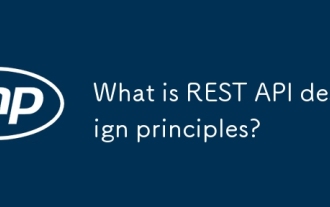 什麼是REST API設計原理?
Apr 04, 2025 am 12:01 AM
什麼是REST API設計原理?
Apr 04, 2025 am 12:01 AM
RESTAPI設計原則包括資源定義、URI設計、HTTP方法使用、狀態碼使用、版本控制和HATEOAS。 1.資源應使用名詞表示並保持層次結構。 2.HTTP方法應符合其語義,如GET用於獲取資源。 3.狀態碼應正確使用,如404表示資源不存在。 4.版本控制可通過URI或頭部實現。 5.HATEOAS通過響應中的鏈接引導客戶端操作。
 您如何在PHP中有效處理異常(嘗試,捕捉,最後,投擲)?
Apr 05, 2025 am 12:03 AM
您如何在PHP中有效處理異常(嘗試,捕捉,最後,投擲)?
Apr 05, 2025 am 12:03 AM
在PHP中,異常處理通過try,catch,finally,和throw關鍵字實現。 1)try塊包圍可能拋出異常的代碼;2)catch塊處理異常;3)finally塊確保代碼始終執行;4)throw用於手動拋出異常。這些機制幫助提升代碼的健壯性和可維護性。
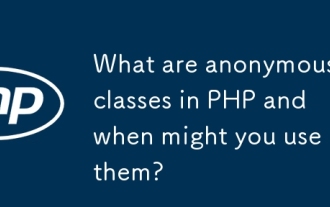 PHP中的匿名類是什麼?您何時可以使用它們?
Apr 04, 2025 am 12:02 AM
PHP中的匿名類是什麼?您何時可以使用它們?
Apr 04, 2025 am 12:02 AM
匿名類在PHP中的主要作用是創建一次性使用的對象。 1.匿名類允許在代碼中直接定義沒有名字的類,適用於臨時需求。 2.它們可以繼承類或實現接口,增加靈活性。 3.使用時需注意性能和代碼可讀性,避免重複定義相同的匿名類。






